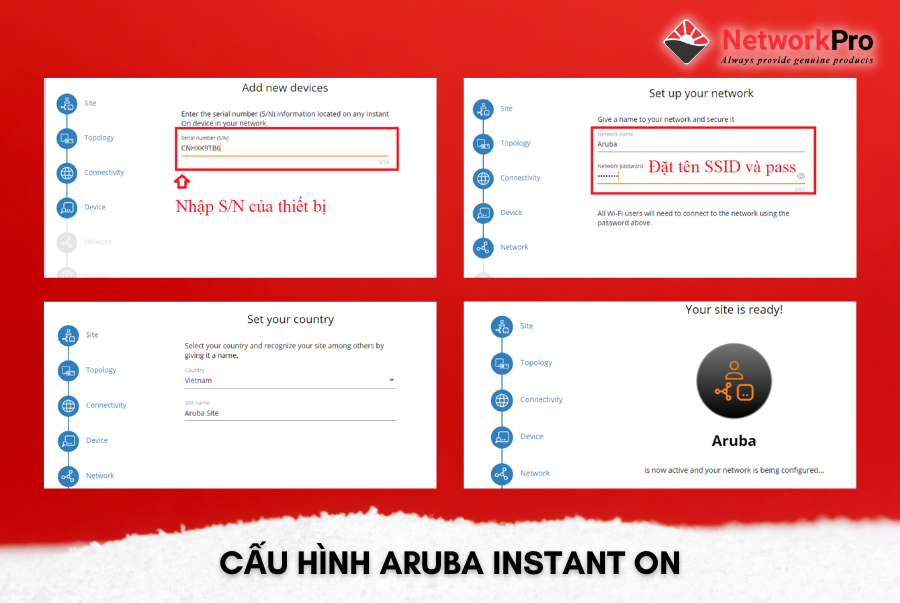Cấu hình wifi Aruba Instant On thao tác như thế nào? Có cần phải có kiến thức chuyên môn về công nghệ mạng mới có thể cấu hình được không? Thật ra cấu hình thiết bị mạng Aruba Instant On rất đơn giản. Cùng NetworkPro tìm hiểu qua bài viết sau nhé!
- Bảng Giá Wifi Aruba Tốt Nhất Thị Trường Hiện Nay Tại NetworkPro
- So sánh thiết bị mạng Access Point Ruckus và Access Point Aruba
Aruba Instant On là dòng sản phẩm Access Point mới của Aruba hướng đến đối tượng khách hàng là các công ty, doanh nghiệp vừa và nhỏ hoặc hộ gia đình.
Sản phẩm được thiết kế nhỏ gọn và tiện dụng nhưng vẫn đảm bảo tốc độ truy cập và các tính năng không thua kém so với bất kỳ dòng Wifi nào trên thị trường, bạn không cần đến một nhân viên IT cũng có thể dễ dàng cài đặt thông qua ứng dụng điện thoại hoặc qua cổng portal Instant On của Aruba.
Sau đây NetworkPro sẽ hướng dẫn các bạn cài đặt bộ phát wifi Instant On qua điện thoại, nếu muốn cài đặt thông qua portal bạn có thể truy cập tại đây và làm tương tự.
Hướng dẫn cách cấu hình WiFi Aruba Instant On
Để cấu hình thiết bị phát wifi Aruba Instant On của Aruba có thể dùng ứng dụng Aruba Instant On trên điện thoại Smartphone hoặc dùng máy tính truy cập địa chỉ: https://portal.arubainstanton.com
NetworkPro sẽ cấu hình trên thiết bị AP11. Đầu tiên bật nguồn thiết bị, kết nối thiết bị với mạng có DHCP và internet.
Về Cloud Aruba Instant On
- Cloud Aruba Instant On được hãng Aruba miễn phí https://portal.arubainstanton.com/
- Mỗi site trên cloud quản lý được tối đa 25 thiết bị.
- Tạo được 8 SSID
- Cấu hình đơn giản qua cloud và app trên mobile
- Tích hợp tiêu chuẩn bảo mật WPA2 / WPA 3
Thông số kỹ thuật WiFi Aruba Instant On Ap11
– Ideal deployment: SOHOs, boutiques, retail shops.
– Peak throughput: 867 Mbps in 5 Ghz frequency band, 300 Mbps in 2.4 Ghz frequency band.
– Active clients: 50
– Max worst-case power consumption: 10.1W PoE
– Mimo: 2×2
– Radios: 2.4 Ghz 802.11n (WiFi 4), 5 Ghz 802.11ac ( WiFi 5 Wave 2)
Tính năng thiết bị mạng Aruba Instant On AP 11
- Làm mode Access Point
- Làm mode Gateway WiFi
- Cấu hình Aurba Instant On mode Access Point
Mô hình kết nối của cấu hình wifi Aruba Instant On
Cách cấu hình wifi Aruba Instant On
Bước 1 : Đăng ký tài khoản cloud
– Truy cập vào link https://portal.arubainstanton.com để đăng ký tài khoản.
– Vào email để xác nhận.
Bước 2 : Tạo site và add thiết bị vào site
– Quay lại Cloud của hãng để login tài khoản đã đăng ký và xác thực.
– Lựa chọn loại thiết bị để Scan ở đây chọn Access Point, hay có thể chọn cả 2. AP 11 có 2 tùy chỉnh:
+ Access Point: cắm sau router chính nhận DCHP
+ Router quay trực tiếp vào tài khoản PPPOE nhà mạng: dùng AP11 làm router để nhập trực tài khoản PPPOE của ISP kết nối internet.
– Cắm dây mạng RJ45 có cấp nguồn POE vào cổng Ethernet
– Hướng dẫn cấu hình thiết bị WiFi Aruba Instant On
– Sau khi thiết bị khởi động đèn tín hiệu báo xanh và cam nhấp nháy lúc này thông báo thiết bị đã sẵn sàng kết nối
– Nhập mã Serial number (S/N) xác nhận lên cloud.
– Đặt tên wifi và mật khẩu: có thể bỏ qua bước này.
– Đặt tên SITE quản lý thiết bị ( chọn quốc gia dùng thiết bị)
– Đặt thêm tên SSID: Networks > nhấn chọn ADD > nhấn chọn đặt tên SSID > nhấn chọn Save.
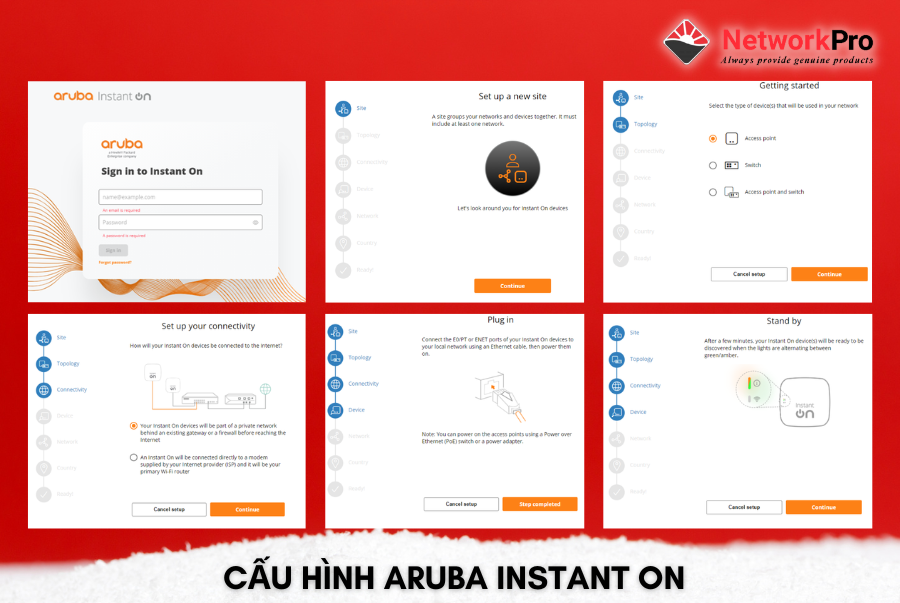
Cấu hình mode Gateway WiFi
Bước 1: Ghim thiết bị mạng Aruba vào router cấp DHCP. Tìm địa chỉ IP mà router đã cấp cho thiết bị mạng Aruba > sau đó tiến hành login vào Aruba bằng IP mà router đã cấp để nhập account pppoe
Bước 2: Ghim dây lan từ conveter của nhà mạng vào port của Aruba. Aruba đã có mạng internet, đưa AP11 lên cloud để tiến hành cấu hình.
Bước 3: Tạo site trên cloud vào thêm thiết bị Aruba vào cloud (thực hiện tương tự như bước 1 trong cấu hình Access Point )
Bước 4: Tạo DHCP cho SSID
Networks > nhấn chọn nhấp vào tên SSID > nhấn chọn Options > nhấn chọn Specific to this wireless network > tạo lớp mạng và subnet mask > nhấn chọn Save
****Giới hạn băng thông cho SSID
Nhấn chọn Networks > Nhấp vào tên SSID > nhấn chọn Options > nhấn chọn enable Limit bandwidth usage > chỉnh băng thông > nhấn chọn Save
Kết luận
Các bạn thấy việc cấu hình wifi Aruba Instant On là rất dễ dàng và phù hợp với mọi người, cũng gần như không cần có kiến thức chuyên môn về network vẫn có thể thao tác được. Chúc các bạn thực hiện thành công!!